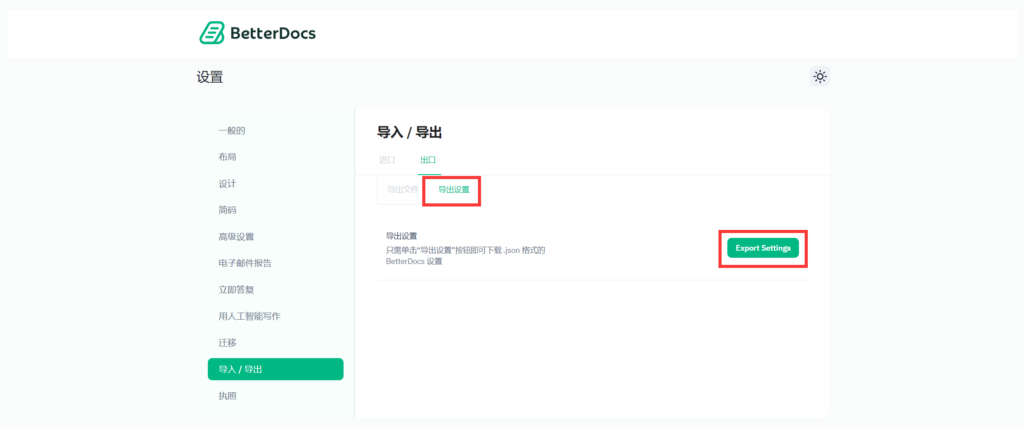提纲目录
Better Docs 的导入/导出功能,可以让用户以更便捷更灵活的方式在网站之间互传数据、进行数据备份,让用户得以协同办公,减轻工作负担,大幅提升工作效率。
如何导入或导出文档? #
步骤一:进入设置
进入 WP 后台,依次点击“BetterDocs”>“Settings 设置”>“Import / Export 导入/导出”。
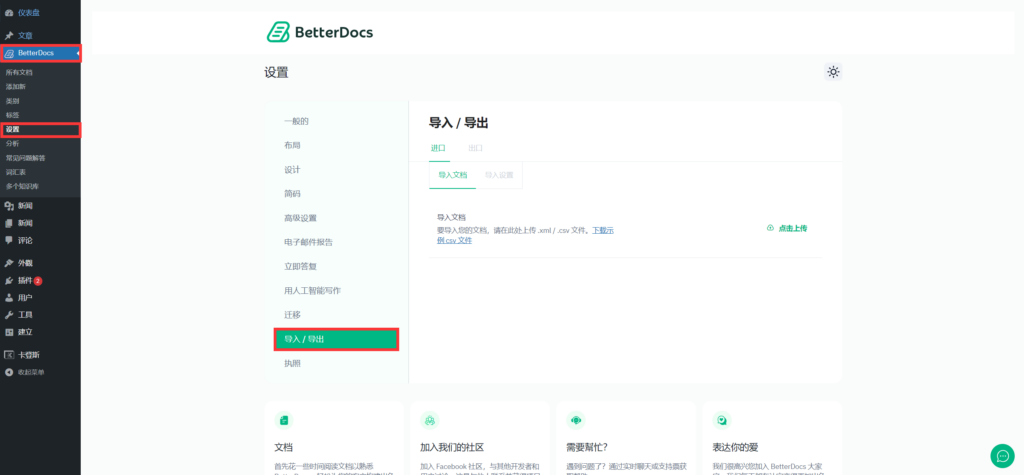
步骤二:上传文件与设置
若想将单个文档或整个知识库上传到你的 Better Docs 上,只需点击“Import 导入”<“Import Docs 导入文档”,并点击“
Click to upload 点击上传”来选择文件并上传。支持上传 .xml 和 .csv 格式的文件,也可以选择导入现成的文档,上传完成后点击“Process 继续”即可完成导入。
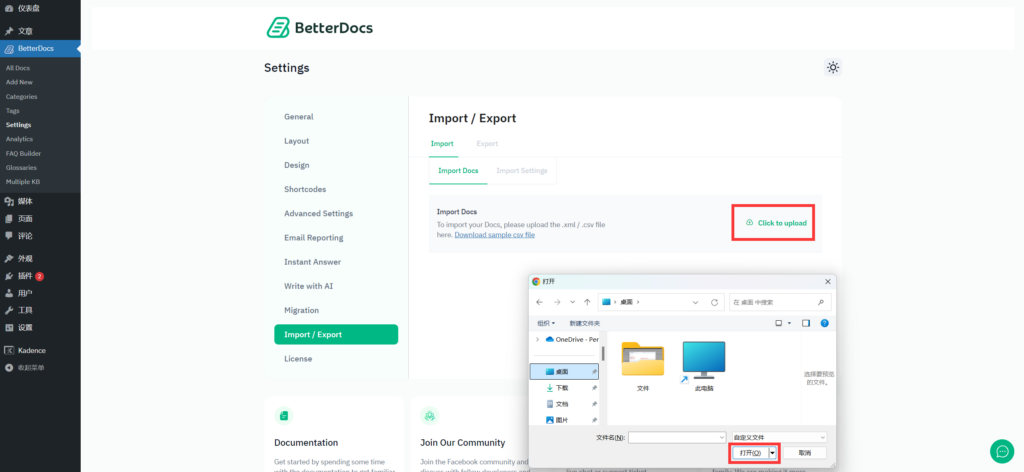
你还可以在“Import Settings 导入设置”中上传以前常用的偏好设置,来让网站适应你的习惯。支持上传 JSON 文件。上传后点击“Process 继续”即可完成导入与设置。
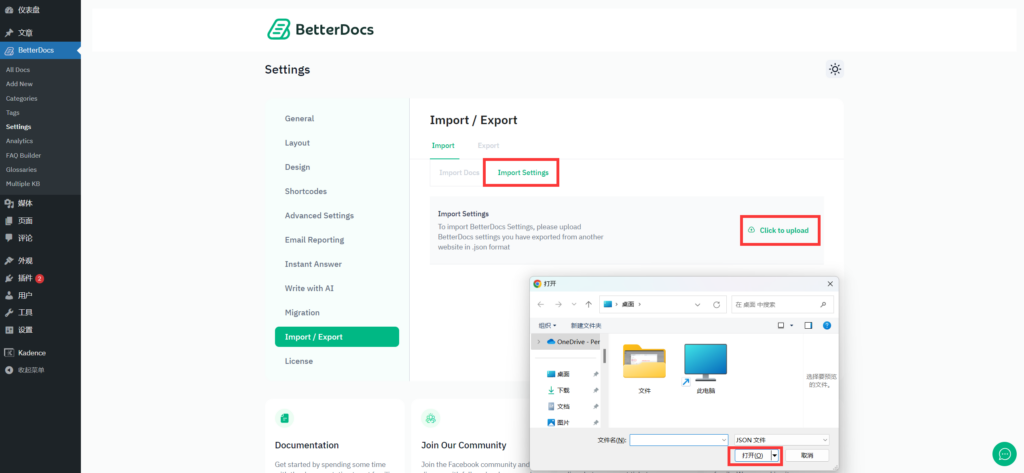
步骤三:导出文件与设置
若想快速导出文档、类别、知识库,只需点击“Export 导出”<“Export Docs 导出文档”,然后选择要导出的内容的类型,再选择具体要导出的内容,支持以 .XML 或 .CSV 格式导出,最后点击“Proceed 继续”即可导出。
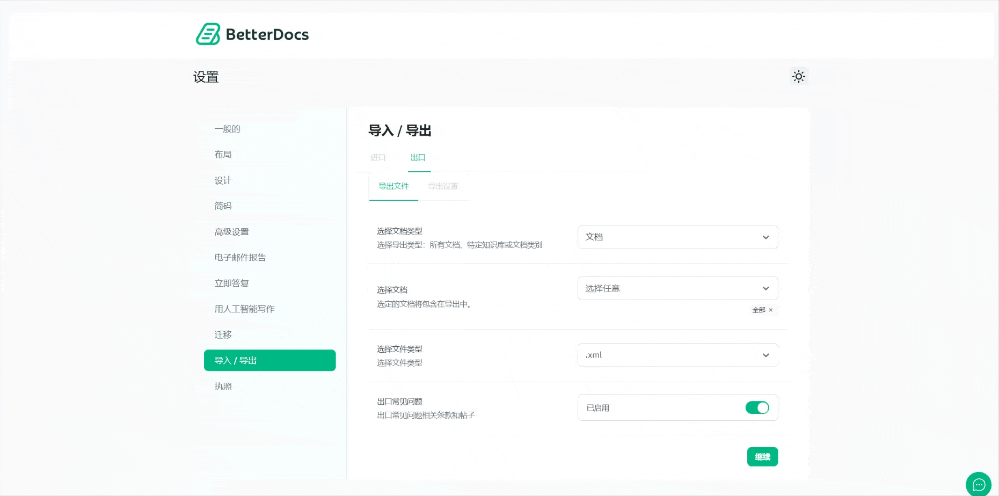
你还可以在“Export Settings 导出设置”中导出目前使用的偏好设置,并将其用于其他网站中。点击“Export Settings 导出设置”即可导出 .json 文件。